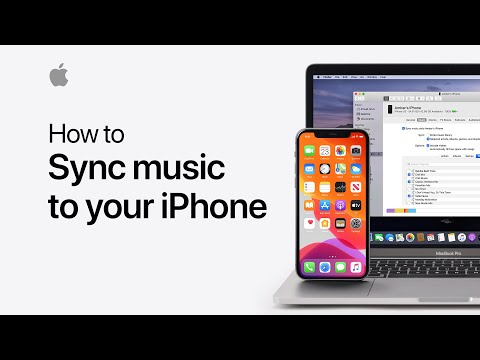Deze wikiHow leert je hoe je een Pizza Hut-bestelling op iPhone en iPad kunt volgen. Wanneer je online een Pizza Hut-pizza bestelt met de Pizza Hut-app, ga je automatisch naar de Delivery tracker zodra je je bestelling bevestigt. Als je de app verlaat, kun je teruggaan naar de bezorgingtracker door je bevestigingsmail te controleren.
Stappen

Stap 1. Open de Pizza Hut-app
Het is de app met een rode cirkel met de Pizza Hut-hoed in het midden.

Stap 2. Tik op Levering
Het is de tweede optie op de voorpagina van de Pizza Hut-app.

Stap 3. Typ uw adres
Om een pizza te bestellen via de app, moet je een adres en telefoonnummer opgeven. Vul het formulier in op de eerste pagina van de "Levering" om deze informatie te verstrekken.

Stap 4. Tik op Nu bestellen
Dit is de rode knop onder aan het scherm.

Stap 5. Plaats uw bestelling
Nadat je een bestelling voor bezorging hebt geplaatst, brengt de app je automatisch naar de bezorgtracker. Er wordt ook een bevestigingsmail gestuurd. Gebruik de volgende stappen om uw bestelling te plaatsen.
- Tik op "Menu".
- Tik op 'Toevoegen aan bestelling' naast alle items die je aan je bestelling wilt toevoegen.
- Tik op het winkelwagenpictogram wanneer u klaar bent om af te rekenen.
- Controleer uw bestelling en tik op "Doorgaan".
- Typ uw creditcard- of betaalpasgegevens.
- Bevestig je bestelling.

Stap 6. Controleer uw e-mail
Wanneer je een Pizza Hut pizza bestelt, wordt er een bevestigingsmail gestuurd. Controleer welke e-mail je ooit aan Pizza Hut hebt verstrekt.

Stap 7. Open de bevestigingsmail
Het zal van Pizza Hut zijn. Controleer uw map met ongewenste e-mail als u deze niet in uw hoofdmap ziet.

Stap 8. Tik op de afbeelding "Delivery Tracker"
Dit opent de leveringstracker in uw webbrowser.